打開Local Settings文件夾提示“位置不可用,拒絕訪問",具體現象如下所示:

解決方法:如果打開Local Settings文件時提示"位置不可用,拒絕訪問"可通過修改文件夾權限來解決。
具體操作:
1、選中Local Settings文件夾,點擊右鍵,彈出菜單,選擇“屬性”;
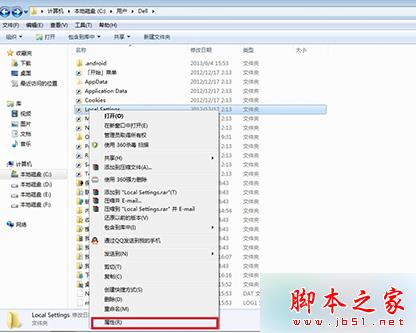
2、在彈出窗口,選擇“安全”選項,選中Everyone,點擊“高級”,進入Local Settings的高級安全設置;
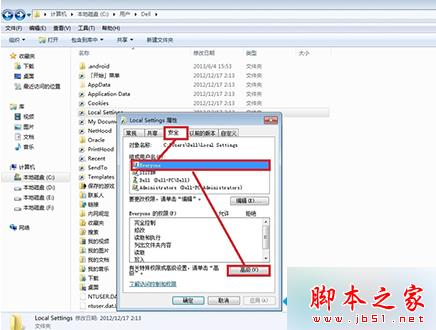
3、在Local Settings的高級安全設置窗口,選中Everyone(注意:類型為拒絕,說明權限未開啟),點擊"更改權限",彈出權限窗口;
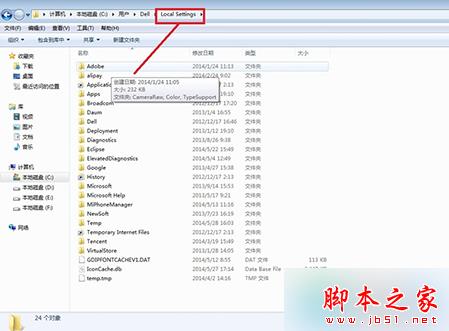
4、在更換權限窗口,選中Everyone,點擊“編輯”,進入權限項目設置;
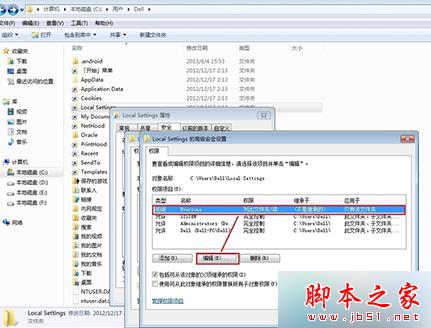
5、在權限項目設置窗口,在“完全控制”項勾選起,所有的項目都變為允許;

6、完成設置,按提示點擊確定、應用等操作後,就可以打開文件夾了。
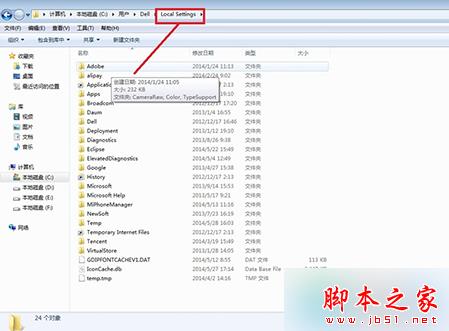
以上就是對Win7系統打開Local Settings文件夾提示“位置不可用,拒絕訪問" 的解決方法全部內容的介紹,Local Settings文件夾就是一個臨時文件夾,如果大家在Win7打開Local Settings文件夾提示“位置不可用,拒絕訪問",可以按照上述的方法進行解決。